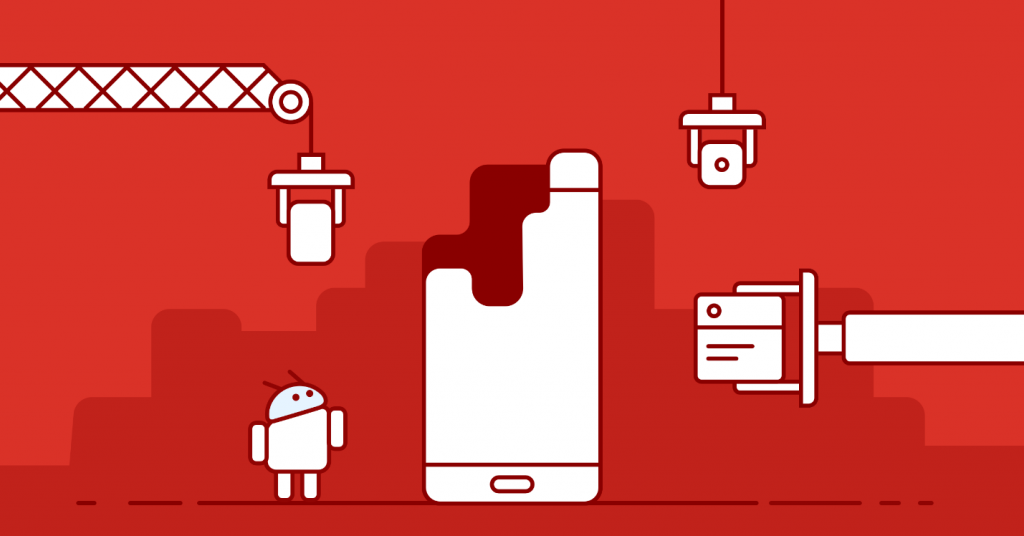
Pielęgnacja gadżetów
Wiele osób zna sytuację, w której tablet działa idealnie przy zakupie, nie ma hamulców ani zawiesza się, wszystkie gry uruchamiają się dobrze, a po pewnym czasie wydajność gdzieś zanika. Uruchomione programy zaczynają zwalniać, zamrażać, a nawet zamykać, pojawia się duża liczba błędów i ogólnie urządzenie nie cieszy się płynną pracą. Tablet może zacząć się powoli, akumulator rozładowuje się szybciej, strony ładują się wolniej. Zwykle oznacza to, że urządzenie wymaga czyszczenia, usunięcia niepotrzebnego oprogramowania i wyczyszczenia pamięci.
Jakie programy zatykają tablet
Brak pamięci jest najczęstszym powodem, dla którego urządzenie zaczyna działać wadliwie.
Różni posłańcy, sieci społecznościowe, klienci poczty e-mail, a także wiele innych, pozostawiają wiele niepotrzebnych na tablecie, zmuszając go do spowolnienia z czasem. Aby temu zapobiec, konieczne jest regularne czyszczenie pamięci śmieci z takich aplikacji.

Czyszczenie tabletu z zanieczyszczeń
Śmieci zawierają już niepotrzebne dane przechowywane w pamięci podręcznej. Oprogramowanie tworzy i zapisuje te dane w pamięci urządzenia, aby następnym razem uzyskać do nich szybszy dostęp. Często dane te nie są usuwane podczas procesu zamykania programu, ale gromadzone w głównej pamięci urządzenia, co spowalnia jego działanie. Kosz to także historia przeglądarek i zapytań. Po usunięciu oprogramowania z tabletu mogą pozostać jego resztkowe pliki, które również są niepotrzebne. Aby gadżet działał poprawnie, dane te muszą zostać usunięte w odpowiednim czasie.
Istnieje kilka sposobów oczyszczenia tabletu z takich śmieci.
Standardowe metody czyszczenia tabletu
Jedną z najczęstszych metod czyszczenia tabletów jest metoda ręczna. Często użytkownicy optymalizują w ten sposób swoje urządzenia.
Najpierw musisz wyczyścić foldery komunikatorów internetowych. Właściciele gadżetów zwykle używają co najmniej jednego komunikatora, częściej częściej. Wszystkie przychodzące zdjęcia, filmy, a także inne pliki pozostają na urządzeniu i zapychają pamięć. Okresowo pliki te muszą być usuwane z urządzenia.
Następnie możesz wyczyścić pamięć podręczną aplikacji. Aby to zrobić, przejdź do ustawień, znajdź menedżera aplikacji (w różnych urządzeniach nazywa się inaczej). Z listy wybierz żądany program, otwórz informacje o nim i wyczyść pamięć podręczną.

Wbudowane usuwanie aplikacji
Ponadto, jeśli to możliwe, lepiej przenieść niektóre programy na kartę pamięci. Pamięć wewnętrzna urządzenia pozostanie wolna dłużej, a urządzenie będzie działać szybciej.
Jeśli tablet zaczął zwalniać po zainstalowaniu określonego programu, warto rozpocząć czyszczenie z tej aplikacji. Aby to zrobić, przejdź do menedżera aplikacji, w nim znajdź ten ostatnio zainstalowany program i wyczyść wszystkie jego dane. Na tej samej liście można natychmiast znaleźć niepotrzebne od dawna nieużywane programy i natychmiast je usunąć, a tym samym dodatkowo wyczyścić pamięć. Jest to konieczne, ponieważ wiele programów wprowadza swoje dane do pamięci RAM, nawet jeśli nie są używane. Im więcej pamięci RAM zostanie użyte, tym bardziej urządzenie zwolni.
Warto również wyczyścić historię przeglądarki i pamięć podręczną w odpowiednim czasie, możesz to zrobić w ustawieniach samej przeglądarki.
Jakie są programy do czyszczenia tabletu?
Nie trzeba zajmować się wieloma ustawieniami, aby wyczyścić i zoptymalizować działanie urządzenia. Możesz zainstalować specjalną aplikację, która zrobi to zamiast właściciela.
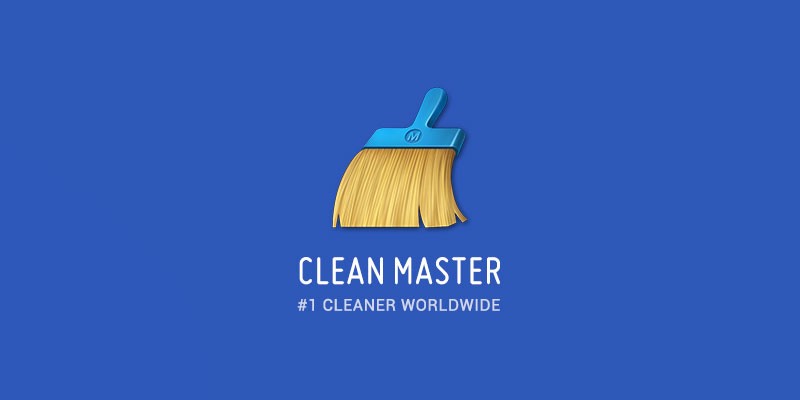
Logo Clean Master
Jedną z najpopularniejszych aplikacji, która pozwala oczyścić urządzenie z nadmiaru, jest Clean Master. Ten program ma wiele funkcji, pozwala nie tylko wyczyścić urządzenie z niepotrzebnych plików, ale także działa jako program antywirusowy, czyści pamięć RAM, pamięć podręczną systemu, pliki apk, a nawet przyspiesza gry przy użyciu specjalnych algorytmów. Ponadto program ma funkcję ochrony danych osobowych, a także ma menedżera aplikacji, który pozwala usunąć niechciane oprogramowanie. Istnieje zaawansowana funkcja czyszczenia śmieci, w której musisz niezależnie wybierać pliki do usunięcia. Ale jednocześnie musisz upewnić się, że program nie przechwytuje niezbędnych aplikacji, długich nagrań audio i innych ważnych dla Ciebie plików.
Program App Cashe Cleaner ma tylko najbardziej niezbędne funkcje. Można go użyć do usunięcia wszystkich plików tymczasowych, a także do wyczyszczenia pamięci podręcznej aplikacji. Pokazuje listę programów zainstalowanych na urządzeniu i oferuje wyczyszczenie całej pamięci podręcznej jednym kliknięciem. Możesz skonfigurować usuwanie automatycznie, ręcznie lub o określonej godzinie.
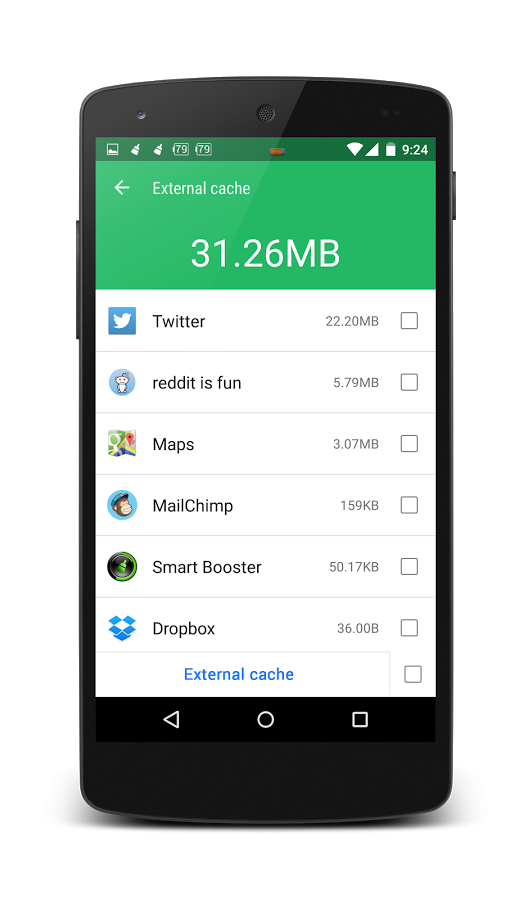
Smart Booster Interface
Innym popularnym programem do optymalizacji działania urządzeń mobilnych jest Smart Booster. Można w nim wybrać kilka metod i poziomów czyszczenia. Poziom agresywny usunie większość aplikacji o niskim priorytecie, mocny - zamknie nawet te, które używają pamięci nieco poniżej średniej, średni - zamknie aplikacje zużywające pamięć powyżej średniej, miękki - tylko te, które zużywają dużo pamięci. Podobnie jak Clean Master, ma menedżera programów, a także ma możliwość wyłączania aplikacji systemowych.
Dostępna jest aplikacja History Eraser, która pozwala natychmiast wyczyścić SMS, historię wyszukiwania, historię pobierania, dziennik połączeń, pamięć podręczną aplikacji, schowek. Jednocześnie ma różne typy filtrowania usuwanych danych.
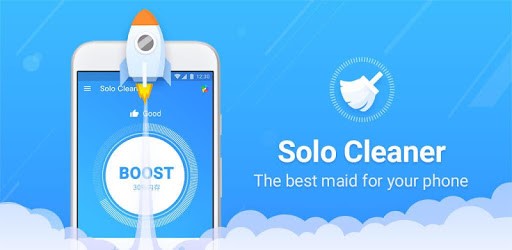
Logo Solo Cleaner
Solo Cleaner pozwala również wyczyścić pamięć podręczną, usunąć pliki tymczasowe i resztkowe oraz spowolnić rozładowanie baterii. Jest w stanie wykryć i usunąć zduplikowane zdjęcia, a także skanuje wszystkie pliki na tablecie, aby zarządzać pamięcią i wyczyścić ją w razie potrzeby.
Podczas pracy z programami innych firm nie należy instalować wszystkich aplikacji do czyszczenia na raz, może to tylko wyrządzić wiele szkód i jeszcze bardziej spowolnić system. Lepiej ograniczyć się do jednego konkretnego, który będzie najbardziej odpowiedni dla urządzenia.
Resetowanie
Najbardziej radykalną metodą, której można użyć, jeśli żadna z powyższych metod nie pomoże, jest zresetowanie ustawień. Ważne: przed procedurą resetowania należy zapisać wszystkie ważne dane z tabletu na innym nośniku.

Zresetuj menu systemowe
Pełny reset pozwala przywrócić urządzenie do stanu fabrycznego. Po tej procedurze użytkownik straci wszystkie swoje dane, zainstalowane programy, zdjęcia, filmy, audio, kontakty. W takim przypadku wszystkie ustawienia są resetowane do ustawień fabrycznych, to znaczy tablet powraca do tego samego stanu, w jakim był w momencie zakupu.
Aby dokonać pełnego resetu, przejdź do ustawień, znajdź element „Kopia zapasowa i reset” i wybierz „Resetuj ustawienia”. Następnie pojawi się ostrzeżenie, że wszystkie dane zostaną utracone, a poniżej przycisku „Reset”. Nazwy elementów menu i ich lokalizacja mogą się różnić w zależności od modelu tabletu, systemu operacyjnego i wersji oprogramowania układowego.
 Dlaczego tablet został wyłączony i się nie włącza
Dlaczego tablet został wyłączony i się nie włącza  Jak wybrać uchwyt na tablet w samochodzie
Jak wybrać uchwyt na tablet w samochodzie  Przegląd chronionych tabletów i folii ochronnych dla nich
Przegląd chronionych tabletów i folii ochronnych dla nich  Przegląd chronionych tabletów i folii ochronnych dla nich
Przegląd chronionych tabletów i folii ochronnych dla nich  Dlaczego tablet się nie uruchamia?
Dlaczego tablet się nie uruchamia? 

